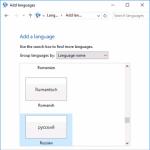Auch wenn Sie Windows 10 Single Language installiert haben, können Sie die russische Sprache trotzdem installieren und aktivieren. Dazu müssen Sie das russische Sprachpaket herunterladen. Um die russische Oberflächensprache unter Windows 10 zu installieren, haben Sie zwei Möglichkeiten. Mit keinem von ihnen können Sie jedoch alle Standardprogramme automatisch ins Russische übersetzen. In diesem Artikel erfahren Sie alle Möglichkeiten, Windows 10 ins Russische zu übersetzen und Standardprogramme auf Russisch umzustellen.
So installieren und aktivieren Sie die russische Sprache unter Windows 10
Die neuesten Versionen von Windows 10 enthalten in der Regel bereits ein russisches Sprachpaket, Sie müssen lediglich Russisch als Hauptsystemsprache aktivieren. Aber wenn Sie eine alte Version haben oder aus anderen Gründen kein Russisch können, gibt es auch einen Ausweg. Sie können die russische Sprache unter Windows 10 auf zwei Arten installieren:- Über das Spracheinstellungsfeld von Windows 10;
- Durch die Installation von ;
So aktivieren Sie die russische Sprache unter Windows 10
Der gesamte Vorgang dauert höchstens ein paar Minuten, wenn Sie über schnelles Internet verfügen. Als nächstes schauen wir uns die Sprachumschaltung unter Windows 10 am Beispiel der englischen Sprache an. Die Anleitung ist aber universell und man kann zwischen Deutsch, Chinesisch oder einer anderen Sprache wechseln. Zuerst müssen wir zur Systemsteuerung gehen, die sich im Startmenü befindet. Wenn Sie eine englische Version des Systems haben, heißt die Systemsteuerung Control Panel. Die Spracheinstellungen Ihres Systems finden Sie in der Systemsteuerung im Reiter „Sprache“ bzw. Sprache. Wenn Sie dieses Panel öffnen, sehen Sie ein Fenster wie dieses:Schauen Sie genau hin, vielleicht haben Sie bereits ein russisches Sprachpaket. Wenn ja, müssen Sie die nächsten Schritte einfach überspringen. Wenn Sie nur Englisch in der Liste der Sprachen haben, müssen Sie auf die Schaltfläche „Sprache hinzufügen“ klicken, die im Screenshot angezeigt wird. Danach erscheint das folgende Fenster auf dem Bildschirm:

In diesem Fenster müssen Sie in der Liste der Sprachen nach Russisch suchen. Wenn Sie längere Zeit nicht scrollen möchten, können Sie Sprachen gruppieren oder sortieren. Die russische Sprache befindet sich im letzten Viertel der Liste. Sobald Sie in dieser Liste die gewünschte Sprache gefunden haben, müssen Sie diese einmal mit der Maus anklicken, damit sie hervorsticht. Als nächstes müssen Sie auf die Schaltfläche „Hinzufügen“ klicken, die sich unten befindet. Und Sie kehren zum Ausgangsfenster zurück. Doch neben Englisch wird es auch Russisch geben. Sie müssen auf die Schaltfläche Optionen gegenüber der russischen Sprache klicken. Als nächstes öffnet sich ein neues Fenster:

Sie müssen auf die Schaltfläche „Sprachpaket herunterladen und installieren“ klicken. Anschließend lädt das System das Sprachpaket automatisch herunter und installiert es. Um die russische Sprache herunterzuladen, benötigen Sie Zugang zum Internet. Das Paket wiegt etwa 40 MB. Um die russische Sprache unter Windows 10 herunterzuladen und zu installieren, müssen Sie natürlich ein Systemadministrator sein. Zwischen dem Start des Downloads und dem Erreichen dieses Abschnitts kann eine beträchtliche Zeitspanne vergehen (länger als normalerweise für Ihr Internet erforderlich), während das System Ihr Betriebssystem und die Verfügbarkeit von Sprachpaketen prüft. Daher kann es sein, dass Sie etwas warten müssen. Nach Abschluss des Downloads gelangen Sie automatisch zum Startfenster der Sprachleiste. Und Sie müssen erneut auf die Schaltfläche Optionen gegenüber der russischen Sprache klicken:

Diesmal öffnet sich vor Ihnen ein etwas anderes Fenster. Es wird Ihnen nicht mehr angeboten, das russische Sprachpaket herunterzuladen, da Sie es bereits zuvor heruntergeladen haben. Jetzt wird es dort eine Zeile geben: Machen Sie dies zur primären Sprache, aber immer noch auf Englisch. Machen Sie dies zur primären Sprache, da Sie die russische Sprache noch nicht installiert haben, sondern gerade das russische Sprachpaket heruntergeladen haben. Sie müssen auf diese Zeile klicken:

Danach können wir davon ausgehen, dass die russische Sprache installiert ist. Das System erfordert jedoch einen Neustart. Sie werden aufgefordert, Ihr System jetzt oder später neu zu starten:

Wenn Sie einem Neustart zustimmen, wählen Sie den Punkt JETZT, wenn Sie Windows 10 später selbst neu starten möchten, dann die Schaltfläche NACHHER. Nachdem Sie Ihr Gerät neu gestartet haben, funktioniert Windows 10 auf Russisch. Wenn Sie Schwierigkeiten oder Missverständnisse haben, können Sie in den Kommentaren schreiben, aber lesen Sie zunächst die folgende Videoanleitung zum Umstieg auf Russisch in Windows 10:
Russifier für Windows 10
Es gibt eine alternative Möglichkeit, Windows 10 ins Russische zu übersetzen. In der Regel wird diese Methode verwendet, wenn der Computer nicht mit dem Internet verbunden ist und einfach keine Möglichkeit besteht, eine Verbindung herzustellen. Diese Methode ist sehr einfach:- Crack für Windows 10 herunterladen;
- Installieren Sie den Cracker wie ein normales Programm.
Die erste Methode ist die Verwendung der Sprachleiste. Sie ist zwar zuverlässiger, aber auch unvollkommen. Selbst wenn Sie alles genau so machen, wie es in unserer Anleitung beschrieben ist, kann es sein, dass Sie am Ende immer noch nicht die russische Version von Windows 10 erhalten. Genauer gesagt wird das System zu 100 % übersetzt, Standardprogramme jedoch nicht. Viele Benutzer möchten Windows 10 ins Russische übersetzen, nur damit Standardprogramme auch auf Russisch sind.
So migrieren Sie Standard-Apps auf Windows 10
Die meisten Benutzer trennen Windows 10 und integrierte Apps nicht. Für sie ist es ein Ganzes. Und wenn der Benutzer das System übersetzen möchte, möchte er auch die Anwendungen übersetzen. Dafür müssen Sie jedoch eine Reihe zusätzlicher Maßnahmen ergreifen. Zuerst müssen Sie zur Systemsteuerung zurückkehren und erneut zur Registerkarte Sprachen wechseln. Sie sollten Russisch ganz nach oben verschieben, damit es zur ersten Sprache in der Liste wird. Zweitens müssen Sie dafür den Standort des Geräts nach Russland ändern:- Gehen Sie zur Systemsteuerung.
- Suchen Sie die Registerkarte „Standort“.
- Ändern Sie auf dieser Registerkarte „Hauptstandort“ in „Russland“.
Seit der Veröffentlichung der Testversion des neuen Windows 10 in russischer Sprache, die wir sofort herunterladen möchten, sind bereits mehrere Monate vergangen. Wir möchten Sie daran erinnern, dass der Softwareriese Microsoft das Paket auf seiner offiziellen Website völlig kostenlos zum kostenlosen Download bereitgestellt hat und ehrlich warnt, dass Sie davon noch keinen stabilen Betrieb erwarten sollten.
Das russische Windows 10 wurde auf der oben genannten Ressource nicht veröffentlicht. Gleichzeitig wurde den Nutzern die Möglichkeit gegeben, am Entstehungs- und Verbesserungsprozess des Endprodukts mitzuwirken.
Trotz der Möglichkeit einiger fehlerhafter Momente in der Arbeit der technischen Vorschau äußerte eine große Anzahl russischsprachiger Benutzer den Wunsch, das neue, lang erwartete Produkt in der Praxis auszuprobieren. Und den zahlreichen nach zu urteilen, arbeiten viele mit der als Hauptversion installierten Testversion auf verschiedenen technischen Mitteln recht erfolgreich.
Russische Lokalisierung von Windows 10
Während des Betriebs wurden bereits einige Instabilitäten im Betrieb festgestellt, die jedoch kein besonderes globales Problem für den Betriebsprozess darstellten. Unsere Verbraucher sind viel besorgter über die russische Lokalisierung der technischen Vorschau von Windows 10. Wir möchten Sie daran erinnern, dass es auf der offiziellen Microsoft-Website in den Versionen Englisch, Chinesisch und Portugiesisch heruntergeladen werden kann.
Selbst für Benutzer, die Englisch auf hohem Niveau beherrschen, aber an die Arbeit mit russischen Windows-Versionen gewöhnt sind, verursacht die Verwendung von „zehn“ auf Englisch erhebliche Unannehmlichkeiten, aber was ist mit denen, die es auf Schulniveau sprechen oder es überhaupt nicht sprechen? ?
Die Situation in dieser Angelegenheit wird durch die etwas pessimistische Annahme erschwert, dass das russische Windows 10 ein großes Fragezeichen darstellt. Gerüchten zufolge wird es in der russischen Version eine Consumer Preview geben, die Anfang 2015 erscheinen soll, diese Information wurde jedoch noch nicht offiziell bestätigt.
Zur Freude unserer Benutzer haben sich inländische Entwickler jedoch um die kleinen Details gekümmert, die von Microsoft nicht berücksichtigt wurden, und inoffizielle Russifier erstellt, die bereits erfolgreich in der Praxis eingesetzt werden.
Laden Sie Windows 10 Crack herunter
Eines der wirksamen Produkte ist der Cracker von Tihiy und PainteR. Bei der Verwendung müssen Sie jedoch berücksichtigen, dass es nur für die Builds 9879 und 9841 geeignet ist. Für den Fall, dass Sie Build 9879 verwenden, ist die Installation von eine notwendige Voraussetzung, unter der die Russifizierung von Windows 10 möglich wird das KB3016725-Update.
Russifier für Windows 10 von Tihiy und PainteR ist ein reguläres Sprachpaket, das die vorhandene Sprache im System nicht ersetzt. Die Installation und Entfernung ist sehr einfach und erfolgt nach dem üblichen Schema herkömmlicher Programme. Vergessen Sie in der letzten Phase der Installation nicht, Ihren Computer neu zu starten. Sie können den Windows 10-Cracker über diesen Link von Yandex Disk herunterladen: Download.
So russifizieren Sie Windows 10
Schauen wir uns nun einige Details an, die bei der Verwendung des Produkts auftreten können. Daher ist es möglich, dass Sie in der Russifier-Benutzeroberfläche anstelle des üblichen kyrillischen Alphabets eine Reihe von „krakozyabr“ finden. Diese Situation stellt kein wesentliches Problem dar. Sie müssen lediglich die russische Sprache zum Windows 10-System hinzufügen und die erforderlichen regionalen Einstellungen ändern.
Das Programm droht nicht, Systemdateien zu ändern oder zu löschen. Es gibt nur eine kleine Nuance zu beachten, die Sie später möglicherweise ärgern wird. Der Entwickler hat einige Programme von Drittanbietern integriert, die nach der Installation in Ihren Browser integriert werden und sich selbst erkennen. Wenn Sie ihre lästige Anwesenheit vermeiden möchten, deaktivieren Sie einfach die erforderlichen Kontrollkästchen während des Installationsvorgangs.
Akzeptieren Sie unbedingt die Aufforderung des Programms, den Computer neu zu starten. Danach können Sie das neue Windows 10 auf Russisch genießen.
Übrigens werden aufmerksame Benutzer bei der Installation des Pakets auf jeden Fall das Vorhandensein mehrerer Themes bemerken. Daran ist nichts besonders Bemerkenswertes aufgefallen. Deaktivieren Sie daher bei der Auswahl der zu installierenden Komponenten die erforderlichen Kontrollkästchen.
In dieser für uns im Großen und Ganzen angenehmen Situation gibt es auch einen kleinen Wermutstropfen: Leider bleiben 10 % des Systems noch unübersetzt ins Russische, sagen zumindest die Entwickler des Russifier. Ihnen zufolge wird dies in modernen UI-Anwendungen und einigen kleineren Elementen erscheinen.
Wir haben die Situation in der Praxis überprüft: Tatsächlich blieben der Kalender und andere Modern-UI-Anwendungen auf Englisch. Aber wenn Sie die Situation wirklich nervt, gibt es auch in diesem Fall einen Ausweg. Sie müssen lediglich die Kalenderanwendung vom System entfernen und sie dann über den Windows Store erneut installieren. Das Gleiche gilt für andere Bewerbungen, die keine Übersetzung ins Russische erhalten haben. Beispielsweise können Sie Nachrichten nicht in Ihrer Muttersprache anzeigen, bis Sie die Anwendung „News“ deinstallieren und sie dann im Store als „News“ installieren.
Apps wie die Suche oder Windows-Feedback finden Sie nicht im Store, daher ist es nicht möglich, sie zu aktualisieren.
So entfernen Sie die russische Sprache unter Windows 10
Wenn Sie nicht wissen, wie Sie die russische Sprache unter Windows 10 entfernen können, informieren wir Sie darüber, dass Sie zum Entfernen der russischen Sprache nur zum Fenster „Programme und Funktionen“ gehen und sie einfach entfernen müssen. Gleichzeitig ändern alle aktualisierten Anwendungen die Sprache nicht und bleiben in der russischen Version.
Seine Entwickler versprechen keine Aktualisierungen des Russifier mit der Einführung neuer System-Builds, versichern aber, dass seine Lokalisierung weiterhin im größtmöglichen Umfang erwartet wird.
Wenn Sie an dem Produkt interessiert sind, können Sie es vor der Veröffentlichung von Windows 10 auf Russisch absolut kostenlos auf der offiziellen Website des Projekts herunterladen.
Es bleibt nicht mehr viel Zeit, bis die endgültige Version veröffentlicht wird. Die Entwickler versicherten uns, dass ihre Hauptaufgabe derzeit darin besteht, das Produkt unter vollständiger Berücksichtigung der Wünsche und Anforderungen der Benutzer zu verbessern. Hoffen wir, dass der Wunsch russischsprachiger Verbraucher des Produkts nach einer Version von Windows 10 in russischer Sprache auch in der endgültigen Implementierung eine Antwort findet!
Wenn auf Ihrem Computer eine nicht-russische Version des Betriebssystems installiert ist und nicht über die Option „Einzelsprache“ verfügt, können Sie den Crack für Windows 10 herunterladen und installieren. Ten ist mit der Möglichkeit ausgestattet, die Standardsprache von Windows zu ändern 10 System jederzeit.
So installieren Sie die russische Sprache unter Windows 10.
Um die Sprache in Windows 10 zu ändern, muss zunächst die Sprache in Windows 10 heruntergeladen werden; dies kann über den entsprechenden Punkt erfolgen. Es empfiehlt sich, Windows 10 Crack zu installieren, wenn Ihr Konto über Administratorrechte verfügt.
Gehen Sie zum angegebenen Pfad: Start => Systemsteuerung => Sprache.
Gehen Sie auf der linken Seite zur Registerkarte „Region und Sprache“ und rechts auf „Sprache hinzufügen“.

Das Sprachfenster wird in alphabetischer Reihenfolge geöffnet. Sie müssen die gewünschte Sprache finden, auswählen und anschließend mit dem Laden im Windows 10-System beginnen.

So ändern Sie die Sprache der Benutzeroberfläche in Windows 10
Das sich öffnende Fenster zeigt alle installierten an, Sie können zu jedem davon wechseln, nach der Änderung stehen drei Optionen zur Verwendung zur Verfügung: Als Haupt verwenden, Parameter, Löschen. Durch Klicken auf die Parameter können Sie das russischsprachige Paket und verschiedene Tastaturen dafür herunterladen.

Wenn Sie über die Systemsteuerung zu „Uhr, Sprache und Region“ wechseln, sehen Sie die klassischen Einstellungen, die zuvor in früheren Versionen des Betriebssystems verfügbar waren.

Wie ändere ich die Sprachumschaltung? In der Eingabeliste müssen Sie neben „Russisch“ auf „Optionen“ klicken. Wenn angezeigt wird, dass sie verfügbar ist, klicken Sie auf „Dies zur primären Sprache machen“. Der Prozess der Umstellung der Systemsprache wird gestartet.
Wenn Sie fertig sind, melden Sie sich von Windows ab und erneut an.
Bei der nächsten Anmeldung ist die Russifizierung von Windows 10 aktiv, Eingaben in russischer Sprache sind ebenfalls möglich.
So ändern Sie die Windows 10-Sprache in Anwendungen
Trotz der russifizierten Benutzeroberfläche des Systems selbst werden fast alle Anwendungen aus dem Store höchstwahrscheinlich in einer anderen Sprache, beispielsweise Englisch, bleiben.
Um Anwendungen zu russifizieren, müssen Sie zum angegebenen Pfad gehen: „Systemsteuerung“ => „Sprache“. Stellen Sie sicher, dass Russisch an erster Stelle in der Liste steht. Andernfalls müssen Sie es auswählen und auf den Menüpunkt „Nach oben“ klicken.
Sie können auch „Russland“ im Kontrollfeld „Regionale Standards“ und auf der Registerkarte „Standort“ => „Primärer Standort“ auswählen. Danach werden einige Anwendungen einer Russifizierung unterzogen. Für Anwendungen, die nicht geholfen haben, müssen Sie ein erzwungenes Update über den Store ausführen: Starten Sie den Store, klicken Sie auf das Profilsymbol, wählen Sie „Downloads und Updates“ und suchen Sie nach Updates.

Einige Programme können mit eigenen Parametern konfiguriert werden, die nicht von den Betriebssystemeinstellungen abhängen.
Wir werden am Beispiel des englischen Systems darüber sprechen, wie man Windows 10 Pro russifiziert. Auf ähnliche Weise können Sie die professionellen „Top Ten“ jeder Lokalisierung russifizieren: Deutsch, Chinesisch usw.
Stellen Sie zunächst sicher, dass Ihr Computer mit dem Internet verbunden ist, denn... Um den Russifizierungsvorgang durchzuführen, ist eine Verbindung zu Microsoft-Servern erforderlich.
1. Klicken Sie mit der rechten Maustaste auf die Schaltfläche Start und auswählen Bedienfeld:
2. Wählen Sie im Bedienfeld aus Sprache:

3. Klicken Sie Sprache hinzufügen:

4. Wählen Sie Russisch und drücke Hinzufügen:

Danach erscheint Russisch in der Liste der Sprachen.
5. Klicken Sie Optionen neben der russischen Sprache:

Danach öffnet sich ein neues Fenster. Oben sehen Sie die Umgebung Windows-Anzeigesprache. Warten Sie, während das System prüft, ob ein Sprachpaket vorhanden ist.


7. Klicken Sie im Fenster mit der Aufforderung zur Rechteerhöhung auf Ja:

Danach beginnt der Download des russischen Sprachpakets für Windows 10 und anschließend dessen Installation:

8. Wenn die Sprache installiert ist, müssen Sie erneut drücken Optionen in der Nähe der russischen Sprache.
Wie man die Sprache von Windows 10 ändert, ist eine Frage, die sich viele Benutzer stellen. Beim Kauf eines Laptops in ausländischen Online-Shops kommt es vor, dass Schwierigkeiten mit den Spracheinstellungen der Benutzeroberfläche auftreten. Wir werden versuchen, alle wesentlichen Fragen zu beantworten, die sich in diesem Fall stellen.
Ändern Sie die Systemsprache auf einem Windows 10-Computer
Im Gegensatz zu Windows XP ist das Ändern der Sprache in Windows 10 für alle Home- und Professional-Versionen verfügbar (mit Ausnahme regionaler Versionen, beispielsweise der Nur-China-Version). „Einsprachige“ Versionen (wie bisher bei Windows 8) verfügen nicht über eine Standardfunktionalität zum Ändern.
Sie können die leicht geänderte Funktionalität zum Ändern der Sprache im Spring Creators Update 1803 berücksichtigen. Als Nächstes beschreiben wir alle praktischen Methoden:
Version 1803 und älter
Öffnen Sie zunächst Einstellungen – Zeit und Sprache – Region und Sprache. Diese Parameter ersetzen vollständig die Einstellungen aus der Systemsteuerung (in Insider-Builds sind diese Einstellungen nicht in der Systemsteuerung verfügbar). Alles geht in Richtung einer vollständigen Ersetzung der klassischen Einstellungen durch neue Einstellungen.
Bevorzugte Sprachen– Tool zum Herunterladen von Sprachpaketen. Laut Microsoft erfolgt die aktuelle Übersetzung des Systems durch ein spezielles neuronales Netzwerk, was die Qualität der Übersetzung verbessern soll.
Es lohnt sich, auf die Linie zu achten „Apps und Websites werden in der ersten unterstützten Sprache angezeigt.“. Um die Anwendungssprache in Windows 10 zu ändern, müssen Sie zunächst nur den gewünschten Wert eingeben.

Rechts neben jedem Element sehen Sie Symbole, die das Vorhandensein von Text-to-Speech, Spracherkennung und Handschriftunterstützung anzeigen.
Durch Klicken auf die Schaltfläche „Hinzufügen...“ können Sie die gesamte verfügbare Liste anzeigen.

Die Schnittstellensprache ist für die Umschaltung dieses Systemparameters verantwortlich. Die Änderung erfolgt durch Auswahl des gewünschten Pakets. Um die Änderungen zu übernehmen, müssen Sie sich vom System abmelden.

Die neue Version von Windows 10 erleichtert den Umstellungsprozess. Es gibt nicht viele verschiedene Einstellungen, die unterschiedliche, aber ähnliche Funktionen ausführen, sich aber an verschiedenen Orten befinden (Einstellungen und Systemsteuerung).
Version 1709 und früher (1703, 1607, 1511 und 10240)
Der Änderungsprozess ist in früheren Versionen etwas anders. Weitere Einstellungen werden auch in den Einstellungen in der Systemsteuerung erstellt, aber fangen wir der Reihe nach an.
Öffnen Sie Einstellungen – Zeit und Sprache – Region und Sprache. Sie werden kaum Unterschiede zur vorherigen Methode bemerken.

Durch das Hinzufügen einer Sprache können Sie das gewünschte Paket auswählen.

Verfahren:
- Hinzufügen;
Öffnen Sie die Einstellungen und laden Sie das gewünschte Paket herunter.

- Klicken „Als Haupt verwenden…“ und melden Sie sich ab, um die Änderungen zu übernehmen.

Manchmal ist es nicht möglich, die Standardmenüsprache im Windows 10 Store zu ändern; das Problem besteht darin, dass nicht die richtigen Einstellungen vorgenommen wurden.
Öffnen Sie die Systemsteuerung – Uhr, Sprache und Region – Sprache.
Damit Standardanwendungen (einschließlich des Stores) auf Russisch angezeigt werden, muss diese an erster Stelle stehen, wie aus der entsprechenden Warnung hervorgeht.

Die Priorität wird mit den Auf- und Ab-Tasten ausgewählt.
Ändern Sie die Sprache des Windows 10-Begrüßungsbildschirms
Wir haben herausgefunden, wie man die Sprache der Benutzeroberfläche und der Anwendungen ändert, aber was tun, wenn der Begrüßungs- oder Sperrbildschirm auf Englisch ist? Es gibt einen Ausweg, und mit dieser Methode können Sie auch die Sprache beim Laden von Windows 10 ändern:
- Öffnen Sie die Systemsteuerung und wählen Sie Regionale Standards;

- Das Regionsfenster wird geöffnet, in dem Sie zur Registerkarte „Erweitert“ gehen und darauf klicken müssen Parameter kopieren;
- Beim Ändern gehen möglicherweise die Einstellungen für den Begrüßungsbildschirm und den neuen Benutzer verloren. Aktivieren Sie daher die entsprechenden Kontrollkästchen, um die neuen Einstellungen zu verwenden.

Wie ändere ich die Sprache der Benutzeroberfläche auf einem Computer in Windows 10 auf Russisch?
Nicht alle Benutzer können die Systemsprache ändern, insbesondere wenn sie ihnen unbekannt ist. Wir zeigen Ihnen in Bildern am Beispiel von Englisch, wie Sie die Betriebssystemsprache auf einem Windows 10-Laptop ändern.
- Öffnen Sie das Startmenü und klicken Sie auf Einstellungen;

- Offene Zeit und Sprache;

- Öffnen Sie dann die Registerkarte „Region und Sprache“, wählen Sie „Sprache hinzufügen“ und geben Sie „Russisch“ oder „Russisch“ in die Suchleiste ein.

- Dann erscheint Russisch, auf das Sie klicken und „Als Standard festlegen“ auswählen müssen.

- Um dann auf Russisch zu wechseln, müssen Sie sich vom System abmelden. Klicken Sie mit der rechten Maustaste auf die Schaltfläche „Start“ oder auf „Win+X“ und dann auf „Herunterfahren oder abmelden“ – „Abmelden“.
Ich wünsche ihnen einen wunderbaren Tag!